Жаңарту параметрлері
Модульдерді жаңарту зиянды кодтан толық қорғауды қамтамасыз етудің маңызды бөлігі болып табылады. Жаңарту конфигурациясына және әрекетіне ерекше назар аударыңыз. Жаңа модуль жаңартуының бар-жоғын тексеру үшін негізгі мәзірде Жаңарту > Жаңартулар бар-жоғын тексеру тармағын таңдаңыз.
Егер Лицензия кілті әлі енгізілмеген болса, жаңа жаңартуларды ала алмайсыз және сізден өнімді белсендіру сұралады.
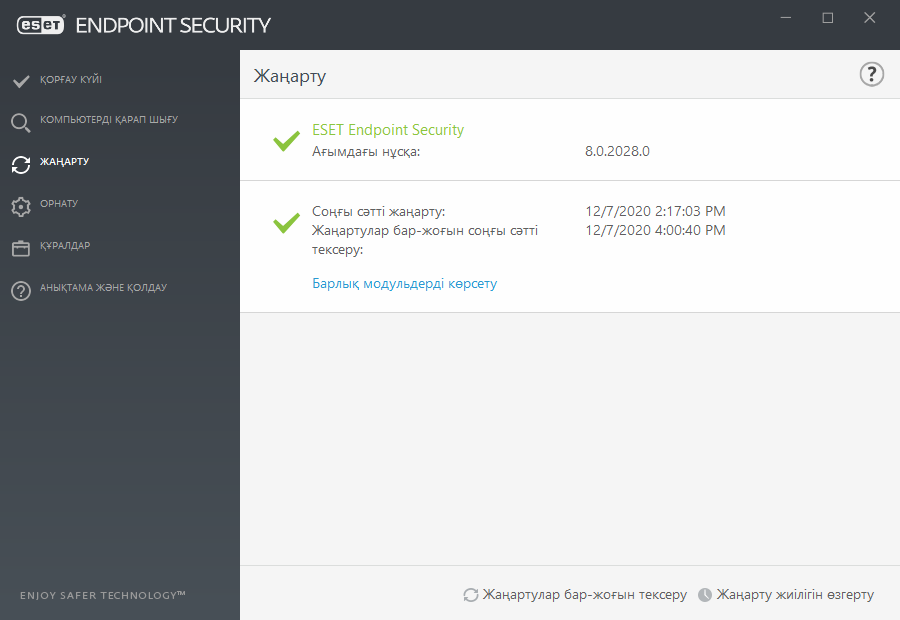
Кеңейтілген орнату терезесі (негізгі мәзірден Орнату > Кеңейтілген орнату тармағын немесе пернетақтадағы F5 пернесін басыңыз) қосымша жаңарту опцияларын қамтиды. Жаңарту режимі, прокси серверге қатынасу, LAN қосылымдары және анықтау механизмі көшірмесін жасау параметрлері сияқты кеңейтілген жаңарту опцияларын конфигурациялау үшін Кеңейтілген орнату ішіндегі Жаңарту опциясын басыңыз.
•Егер жаңартуда қиындықтар туындаса, уақытша жаңарту кэшін тазалау үшін Тазалау опциясын басыңыз.
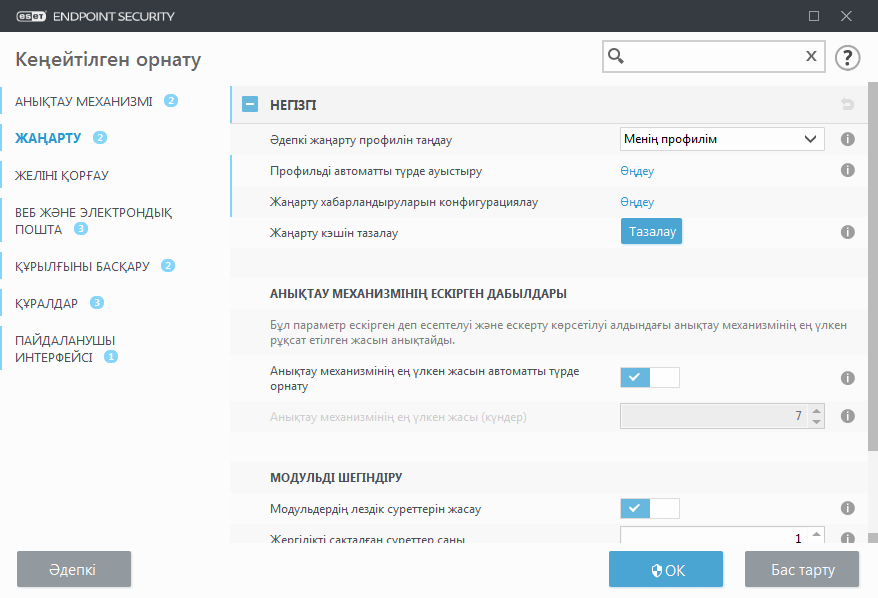
•Профильдер > Жаңартулар > Модуль жаңартулары ішіндегі Автоматты түрде таңдау опциясы әдепкі бойынша қосылады. Жаңартулар алу үшін ESET жаңарту серверін пайдаланған кезде бұны қалпында қалдырған жөн.
•Егер экранның төмегі оң жақ бұрышындағы сәтті жаңарту жүйелік науа хабарландыруының пайда болуын қаламасаңыз, Профильдер > Жаңартулар тармағын кеңейтіңіз, Алынған жаңарту хабарландыруларын таңдау жанындағы Өңдеу опциясын басып, Анықтау механизмі сәтті жаңартылды хабарландыруының жолақтарын реттеңіз.
![]()
Оңтайлы жұмыс істеуі үшін бағдарлама автоматты түрде жаңартылып тұруы керек. Бұл Анықтама және қолдау>Өнімді іске қосу тармағында дұрыс Лицензиялық кілт енгізілген болса ғана мүмкін.
Егер орнатудан кейін Лицензия кілті енгізбеген болсаңыз, мұны кез келген уақытта істей аласыз. Іске қосу туралы егжей-тегжейлі ақпарат алу үшін ESET Endpoint Security бағдарламасын іске қосу әдісі бөлімін қараңыз және ESET қауіпсіздік өнімімен бірге алынған лицензия деректерін Лицензия туралы мәліметтер терезесіне енгізіңіз.
